
profilemaker(色彩管理软件)
详情介绍
ProfileMaker是一款功能强大的专业级色彩管理软件。ProfileMaker主要可创建和编辑优质、可靠的ICC配置文件,还可以帮助您将色彩成像工作流程中的各个环节连接起来。在这款ProfileMaker上,您可非常自信地获取最精确的数码色彩并在每个输入、显示和输出设备间保持色彩一致。 目前ProfileMaker有四个比较基本软件模块,分别是生成icc文件ProfileMaker、观察编辑修改icc文件的ProfileEditor、测量和计算平均icc的MeasureTool、查看各种实际颜色的ColorPicker。
当你在使用颜色的时候,就可以利用ProfileMaker帮助您配置出自己需要的颜色类型,让您在处理打印颜色、数码相机颜色、扫描仪颜色、文档颜色的过程中可以自由控制颜色的变化,其实在颜色的配置方面,有很多行业都是需要自己匹配颜色的,如果颜色控制不好,输出的作品差异就会非常大,所以利用profilemaker管理您的色彩是最安全的配置方式之一。ProfileMaker软件内置颜色分析、批量处理色彩、颜色校正图像背景调整等多重丰富的功能,让您可以在设计作品的时候拥有一个良好的颜色调整工具。是不是心动了,有需要的朋友可以下载看看哦。

2、开始ProfileMaker软件英文安装向导,点击next
3、阅读软件协议,点击iaccept协议许可
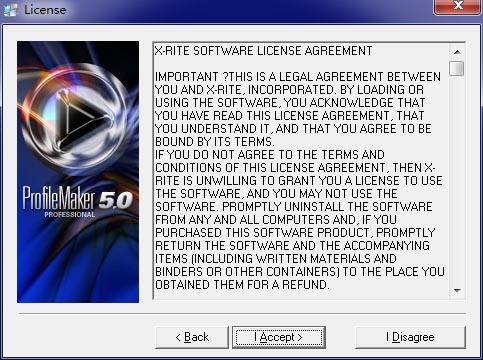
4、安装软件位置目录放置c磁盘,修改点击browse按钮,点击next
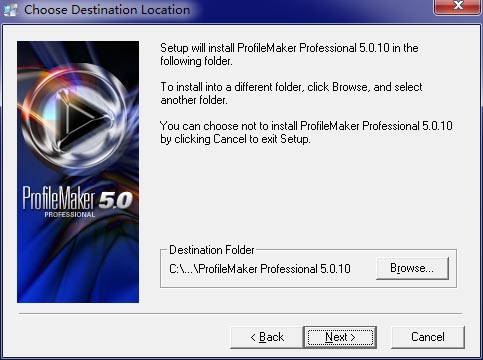
5、勾选ProfileMaker所需附加选项,点击next,继续操作
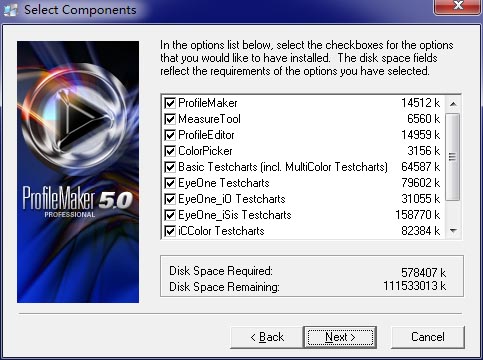
6、安装软件位置文件夹并命名X-Rite\ProfileMaker Pro 5.0.10
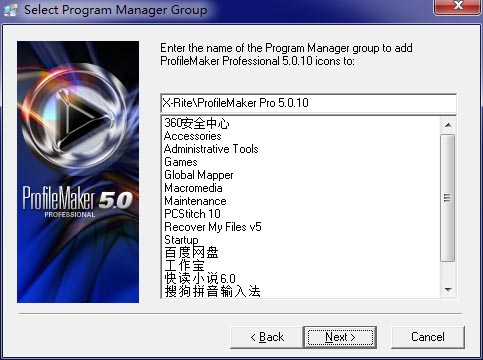
7、开始ProfileMaker软件程序安装,点击next进行安装
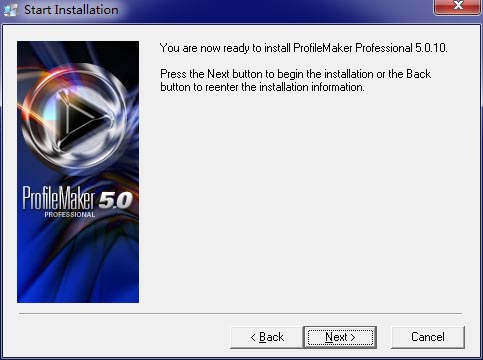
8、加载软件,有点长时间,之后完成安装,退出软件
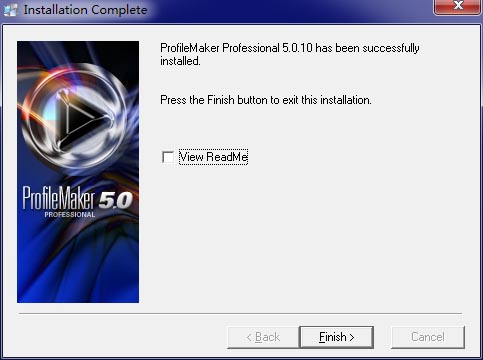
启动ProfileMaker。
单击“监视器”按钮。
选择参考文件,然后选择测量文件。您已经在MeasureTool中创建了测量文件,或者您可以在ProfileMaker中使用连接的测量仪器。
注意/ Macintosh:如果您在Macintosh上使用多台显示器,则必须在ProfileMaker中测量显示器。然后,可以将显卡的正确校准数据分配给监视器配置文件。
注意:参考文件和测量文件必须属于同一类型。
注意:可以通过拖放在测量文件选择上打开使用ProfileMaker Pro 4.1.5或更高版本生成的测量文件。这也会自动打开相应的参考文件。
注意:如果要在ProfileMaker中配置显示器,可以选择是否在创建配置文件之前执行显示器校准。我们建议您在分析之前执行显示器校准。
设置配置文件大小。
选择所需的监视器类型。
注意:LCD和CRT显示器配置文件使用不同的配置文件方法计算,具体取决于您设置的配置文件大小。我们建议您设置与硬件匹配的显示器类型。
指定要将哪个白点写入ICC配置文件。
单击“开始” 立即创建配置文件,或单击“批处理”以收集多个配置文件并稍后自动计算。
在随后打开的“保存”对话框中,最好将ICC配置文件保存在ColorSync配置文件文件夹(Macintosh)或“颜色”文件夹(Windows)中。
ProfileMaker软件中输出设备选项说明:
1、ProfileSize(文件尺寸):
里面可以选择Default(缺省)与Large(大尺寸)两种文件存储方式。一般选择Default就够用了,但输出系统的线性十分差,则可以选择Large方式。
Perceptual Rendering(感觉色度转换):对只影响色度转换的灰轴进行定义。有两个选项:纸张灰轴与保留灰轴
纸色灰轴就是排除因为颜色的承载介质对颜色效果的影响,如果介质本身发黄,则把所有颜色中相对于介质黄的那部分色相取消,从而确保最后输出的效果是排除介质黄色的中性灰效果。
中性灰轴选项表示保留承载介质对于亮调部分的影响,而其他颜色与灰色则保留不受承载介质影响的颜色效果。一般建议选此选项。
2、色域转换方法:
Log Colorful,Log Clssic,Log Chorma Plus.
Log Colorful选项,色域转换时重点关注保留饱与度很高的颜色,尤其是纯度与饱与度都很高的纯色。
Log Classic选项重点关注保留的是亮度效果与细节
Log Chroma Plus选项在关注色饱与度更高的同时,注意让亮度细节损失达到最小。这个色与转换方法的选项对色彩管理中的四种色度转换意图都会有影响,但影响最明显的是感觉色度转换与饱与色度转换意图。
3、分色Seperation:
预置项中有根据输出意图设置好的预置项。胶印预置项是根据ISO12647-2标准设置;凹印预置项是根据凹印工艺流程设置;报纸预置项根据适用于冷固型印刷的ISO12647-3设置;InkJet260/400则表示在260或400的最大油墨覆盖率下的典型喷墨打印机的设置情况。此外还包含染料热升华打印机、激光打印机与施乐DOCUCOLOR设置项。
4、分色选项:
决定了底色去除的弧度。UCR偏小,GCR1-4逐步增大
黑版曲线的起始点决定了开始有黑墨时的颜色的亮度值。
黑墨的最N多值选在该印刷过程中所能体现的最大黑版的网点值。(即黑版上从该值起比它大的网点都会在印刷后成为实地)
5、CMYK最大油墨量叠印量:
即黑版最大网点值与黄、品红、青版最大网点平衡值(三色油墨的网点配合达到灰平衡的最大值)相加得到的值。
6、黑版的宽度:
选项是对于高饱与度的颜色中黑版的相对数量来设置的。如果在这些颜色中黑版的宽度越小(即黑版量越小),则这些颜色表现的饱与度效果就越高。大部分情况下运用最大设置。
设置黑点功能,用于确定图像中最黑点的网点比例值。如果用鼠标点击Neutralize按钮,这软件会自动根据前面的颜色测量值来计算最合适的灰平衡黑点与网点搭配数值,并把它们显示在黑点设置编辑框中。不论在何种设置与测量情况下,这个neutralize按钮都被要求使用。
7、观察光源选项:
选择D50即可以。但是如果需要实际观察环境,则应该使用设备把环境情况生成Cxf文件,把该文件拖到观察光源选项中即可使用。如果选择的观察光源与标准观察光源D50不同,这颜色的光谱数据就会根据选择的数据进行修补,从而让得到的颜色结果更能反映当前观察条件下的色彩效果。建议选中校准荧光剂对测量数据的影响选项,以避免纸张中的增白剂对颜色测量效果的影响。
2、可以根据自己的需要选择对应的模块,以后还可根据你工作的需要自由地增加模块,以便改变色彩管理的组合模式来满足您的需求。
要在ProfileEditor中的示例图像中显示真实颜色或ColorPicker中的颜色,必须首先对显示器进行校准和分析。 然后,您必须将创建的显示器配置文件设置为可用于ProfileEditor和ColorPicker。
2、在PC上显示真彩色
为了在屏幕上正确显示颜色,ProfileMaker Professional首先使用操作系统的系统配置文件。 如果没有系统配置文件,它将在初始安装后使用位于程序文件夹中的DisplayProfile.icc。 使用ProfileMaker创建单个ICC监视器配置文件后,应将配置文件设置为当前系统配置文件。 为此,请使用ProfileMaker为您的显示器创建ICC配置文件。 让ProfileMaker自动将显示器配置文件设置为系统配置文件。
3、编辑设备颜色
如果已打开CC配置文件并单击自定义调色板中的颜色,则使用ICC配置文件计算的设备颜色将显示在三维彩色预览中的未编辑设备颜色字段中。
当你在使用颜色的时候,就可以利用ProfileMaker帮助您配置出自己需要的颜色类型,让您在处理打印颜色、数码相机颜色、扫描仪颜色、文档颜色的过程中可以自由控制颜色的变化,其实在颜色的配置方面,有很多行业都是需要自己匹配颜色的,如果颜色控制不好,输出的作品差异就会非常大,所以利用profilemaker管理您的色彩是最安全的配置方式之一。ProfileMaker软件内置颜色分析、批量处理色彩、颜色校正图像背景调整等多重丰富的功能,让您可以在设计作品的时候拥有一个良好的颜色调整工具。是不是心动了,有需要的朋友可以下载看看哦。

安装教程
1、双击鼠标右键,解压缩包打开PMfsPC.exe软件2、开始ProfileMaker软件英文安装向导,点击next
3、阅读软件协议,点击iaccept协议许可
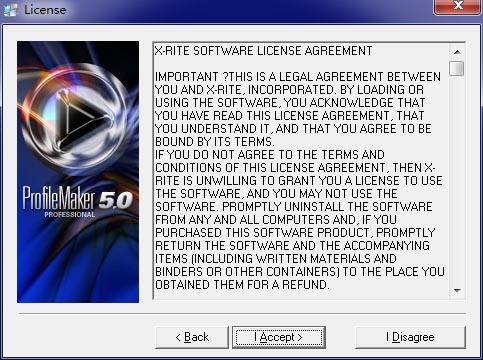
4、安装软件位置目录放置c磁盘,修改点击browse按钮,点击next
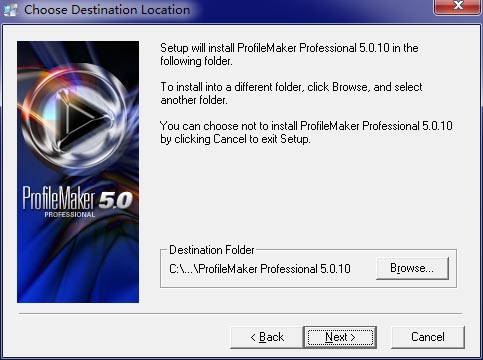
5、勾选ProfileMaker所需附加选项,点击next,继续操作
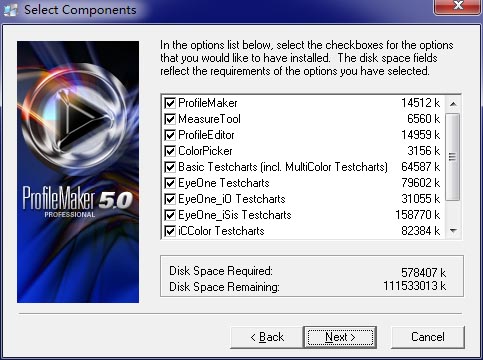
6、安装软件位置文件夹并命名X-Rite\ProfileMaker Pro 5.0.10
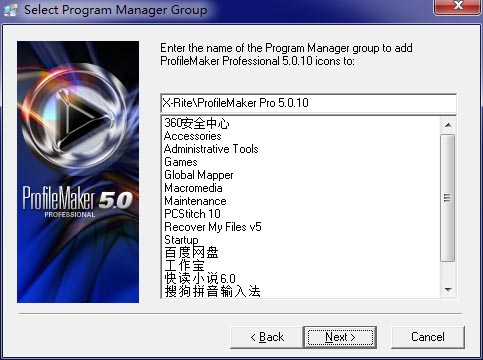
7、开始ProfileMaker软件程序安装,点击next进行安装
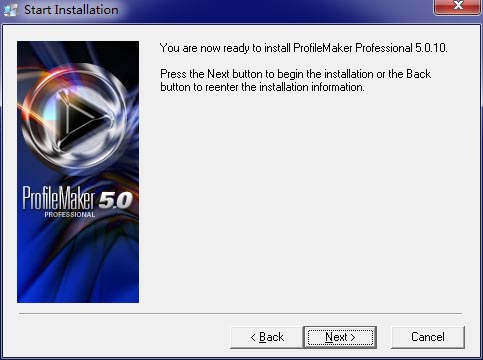
8、加载软件,有点长时间,之后完成安装,退出软件
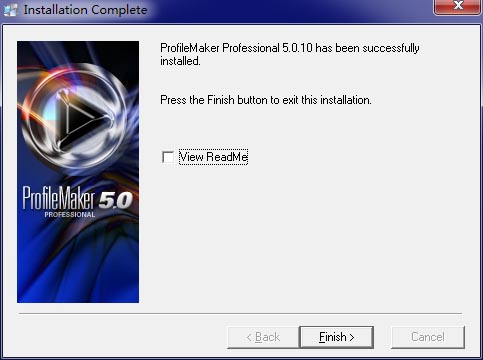
使用方法
创建监视器配置文件启动ProfileMaker。
单击“监视器”按钮。
选择参考文件,然后选择测量文件。您已经在MeasureTool中创建了测量文件,或者您可以在ProfileMaker中使用连接的测量仪器。
注意/ Macintosh:如果您在Macintosh上使用多台显示器,则必须在ProfileMaker中测量显示器。然后,可以将显卡的正确校准数据分配给监视器配置文件。
注意:参考文件和测量文件必须属于同一类型。
注意:可以通过拖放在测量文件选择上打开使用ProfileMaker Pro 4.1.5或更高版本生成的测量文件。这也会自动打开相应的参考文件。
注意:如果要在ProfileMaker中配置显示器,可以选择是否在创建配置文件之前执行显示器校准。我们建议您在分析之前执行显示器校准。
设置配置文件大小。
选择所需的监视器类型。
注意:LCD和CRT显示器配置文件使用不同的配置文件方法计算,具体取决于您设置的配置文件大小。我们建议您设置与硬件匹配的显示器类型。
指定要将哪个白点写入ICC配置文件。
单击“开始” 立即创建配置文件,或单击“批处理”以收集多个配置文件并稍后自动计算。
在随后打开的“保存”对话框中,最好将ICC配置文件保存在ColorSync配置文件文件夹(Macintosh)或“颜色”文件夹(Windows)中。
ProfileMaker软件中输出设备选项说明:
1、ProfileSize(文件尺寸):
里面可以选择Default(缺省)与Large(大尺寸)两种文件存储方式。一般选择Default就够用了,但输出系统的线性十分差,则可以选择Large方式。
Perceptual Rendering(感觉色度转换):对只影响色度转换的灰轴进行定义。有两个选项:纸张灰轴与保留灰轴
纸色灰轴就是排除因为颜色的承载介质对颜色效果的影响,如果介质本身发黄,则把所有颜色中相对于介质黄的那部分色相取消,从而确保最后输出的效果是排除介质黄色的中性灰效果。
中性灰轴选项表示保留承载介质对于亮调部分的影响,而其他颜色与灰色则保留不受承载介质影响的颜色效果。一般建议选此选项。
2、色域转换方法:
Log Colorful,Log Clssic,Log Chorma Plus.
Log Colorful选项,色域转换时重点关注保留饱与度很高的颜色,尤其是纯度与饱与度都很高的纯色。
Log Classic选项重点关注保留的是亮度效果与细节
Log Chroma Plus选项在关注色饱与度更高的同时,注意让亮度细节损失达到最小。这个色与转换方法的选项对色彩管理中的四种色度转换意图都会有影响,但影响最明显的是感觉色度转换与饱与色度转换意图。
3、分色Seperation:
预置项中有根据输出意图设置好的预置项。胶印预置项是根据ISO12647-2标准设置;凹印预置项是根据凹印工艺流程设置;报纸预置项根据适用于冷固型印刷的ISO12647-3设置;InkJet260/400则表示在260或400的最大油墨覆盖率下的典型喷墨打印机的设置情况。此外还包含染料热升华打印机、激光打印机与施乐DOCUCOLOR设置项。
4、分色选项:
决定了底色去除的弧度。UCR偏小,GCR1-4逐步增大
黑版曲线的起始点决定了开始有黑墨时的颜色的亮度值。
黑墨的最N多值选在该印刷过程中所能体现的最大黑版的网点值。(即黑版上从该值起比它大的网点都会在印刷后成为实地)
5、CMYK最大油墨量叠印量:
即黑版最大网点值与黄、品红、青版最大网点平衡值(三色油墨的网点配合达到灰平衡的最大值)相加得到的值。
6、黑版的宽度:
选项是对于高饱与度的颜色中黑版的相对数量来设置的。如果在这些颜色中黑版的宽度越小(即黑版量越小),则这些颜色表现的饱与度效果就越高。大部分情况下运用最大设置。
设置黑点功能,用于确定图像中最黑点的网点比例值。如果用鼠标点击Neutralize按钮,这软件会自动根据前面的颜色测量值来计算最合适的灰平衡黑点与网点搭配数值,并把它们显示在黑点设置编辑框中。不论在何种设置与测量情况下,这个neutralize按钮都被要求使用。
7、观察光源选项:
选择D50即可以。但是如果需要实际观察环境,则应该使用设备把环境情况生成Cxf文件,把该文件拖到观察光源选项中即可使用。如果选择的观察光源与标准观察光源D50不同,这颜色的光谱数据就会根据选择的数据进行修补,从而让得到的颜色结果更能反映当前观察条件下的色彩效果。建议选中校准荧光剂对测量数据的影响选项,以避免纸张中的增白剂对颜色测量效果的影响。
软件特点
1、PM5软件,根据对工作流程中不同颜色设备所产生的颜色信息的处理能力而分成几个独立的模块,如Editor(编辑模块)、Monitor(显示器模块)、Scanner(扫描仪模块)、Digital Camera(数码相机模块)、Output(输出设备模块)、MultiColor Output(多色输出设备模块)、ColorPicker(专色转四色模块)、MeasureTool(测量模块)、DeviceLink(设备连接模块)。2、可以根据自己的需要选择对应的模块,以后还可根据你工作的需要自由地增加模块,以便改变色彩管理的组合模式来满足您的需求。
功能特色
1、显示真彩色要在ProfileEditor中的示例图像中显示真实颜色或ColorPicker中的颜色,必须首先对显示器进行校准和分析。 然后,您必须将创建的显示器配置文件设置为可用于ProfileEditor和ColorPicker。
2、在PC上显示真彩色
为了在屏幕上正确显示颜色,ProfileMaker Professional首先使用操作系统的系统配置文件。 如果没有系统配置文件,它将在初始安装后使用位于程序文件夹中的DisplayProfile.icc。 使用ProfileMaker创建单个ICC监视器配置文件后,应将配置文件设置为当前系统配置文件。 为此,请使用ProfileMaker为您的显示器创建ICC配置文件。 让ProfileMaker自动将显示器配置文件设置为系统配置文件。
3、编辑设备颜色
如果已打开CC配置文件并单击自定义调色板中的颜色,则使用ICC配置文件计算的设备颜色将显示在三维彩色预览中的未编辑设备颜色字段中。
同类软件
网友评论
共0条评论(您的评论需要经过审核才能显示)
类似软件
-

-

色彩风暴官方版 v20.23.0.0电脑版 看图软件 / 17.22M
-

精彩发现
换一换精品推荐
-

Adobe Illustrator 2018绿色版(ai2018) v22.0.1 图像处理 / 1.82G
查看 -

美图秀秀电脑版 v7.5.4.1官方版 图像处理 / 206.86M
查看 -

PixPin截图工具官方版 v1.8.2.0中文版 图像处理 / 34.17M
查看 -

Aurora HDR特效工具2018 图像处理 / 217.99M
查看 -

Picture Style Editor佳能照片处理软件 v1.20.20 图像处理 / 68M
查看
专题推荐
本类排行
月排行总排行



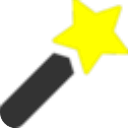



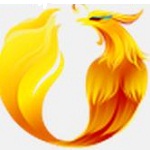





























 赣公网安备 36010602000087号
赣公网安备 36010602000087号